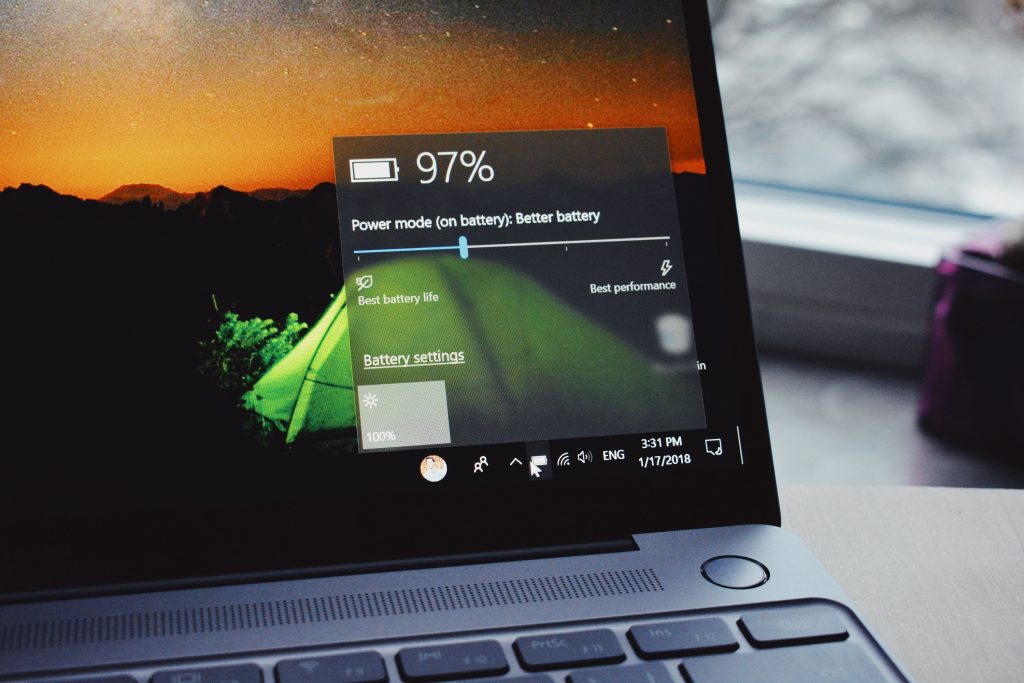TINJAUAN LENGKAP: MULTIPLE_IRP_COMPLETE_REQUESTS di Windows 10

- Kesalahan ini dapat disebabkan oleh beberapa alasan, bisa berupa apa saja dari driver yang salah ke hard drive yang rusak, sehingga mendiagnosisnya tidak sederhana. Namun, kami dapat mencoba solusi paling umum dan melihat apakah mereka berhasil.
- Dalam beberapa kasus, antivirus Anda dapat menyebabkan kesalahan MULTIPLE_IRP_COMPLETE_REQUESTS muncul, dan untuk memperbaikinya, disarankan untuk memeriksa pengaturan antivirus Anda dan menonaktifkan fitur yang menyebabkan masalah ini. Temukan semua instruksi dalam panduan kami di bawah ini.
- Masalah BSoD harus ditangani secepat mungkin. Pergi ke Pemecahan Masalah Kesalahan BSoD kami Hub untuk bantuan
- Sayangnya kami masih harus berjuang Windows 10 kesalahan Anda dapat menemukan garis pertahanan pertama di kami Windows 10 bagian kesalahan.
Windows Ini adalah sistem operasi yang kompleks: melayani jutaan PC di seluruh dunia dan beroperasi pada ribuan kombinasi perangkat keras yang berbeda, yang dapat sangat menarik bagi para insinyur Microsoft.
Sayangnya, kompleksitas ini juga berarti bahwa kesalahan kemungkinan disebabkan oleh berbagai alasan yang sulit didiagnosis. Salah satu masalah tersebut adalah kesalahan layar biru MULTIPLE_IRP_COMPLETE_REQUESTS.
Pilihan terakhir adalah layar biru: ketika sistem operasi tidak tahu harus berbuat apa lagi, ia memutuskan untuk crash dan memberi tahu pengguna tentang masalahnya.
Kesalahan ini dapat disebabkan oleh beberapa alasan, bisa berupa apa saja dari driver yang salah ke hard drive yang rusak, sehingga mendiagnosisnya tidak sederhana. Namun, kami dapat mencoba solusi paling umum dan melihat apakah mereka berhasil.
Kami telah menyelesaikan bug dan menyediakan metode untuk memperbaiki kesalahan NTFS_File_System di Windows 10 di masa lalu sehingga Anda dapat mengharapkan solusi ini bekerja untuk Anda. Jika tidak maka Anda mungkin perlu terus mencari solusi yang lebih baik.
Bagaimana saya bisa memperbaiki kesalahan MULTIPLE_IRP_COMPLETE_REQUESTS?
MULTIPLE_IRP_COMPLETE_REQUESTS adalah kesalahan layar biru dan bisa sangat menyusahkan. Berbicara tentang jenis kesalahan ini, berikut adalah beberapa masalah serupa yang dilaporkan pengguna:
- Multiple_irp_complete_requests Blue Screen of Death – Ini adalah kesalahan layar biru, dan jika Anda menemukannya, Anda harus dapat memperbaikinya menggunakan salah satu solusi kami.
- Multiple_irp_complete_requests ntoskrnl.exe, classpnp.sys, wdf01000.sys, hal.dll, usbport.sys, acpi.sys, ntfs.sys, nvlddmkm.sys – Terkadang file tertentu dapat menyebabkan kesalahan ini. Untuk mengatasi masalah ini, Anda harus melakukan riset dan mencari tahu bagaimana file ini berhubungan dengan perangkat keras atau perangkat lunak Anda. Setelah Anda menemukan perangkat keras atau perangkat lunak yang bermasalah, masalah tersebut harus diselesaikan.
- Multiple_irp_complete_requests Windows 10, Windows Server 2003, Windows Server 2008 r2 – Kesalahan ini dapat terjadi di versi lain dari Windowstetapi bahkan jika Anda tidak menggunakannya Windows 10, Anda harus dapat menerapkan beberapa solusi kami untuk itu.
Solusi 1 – Periksa antivirus Anda

Dalam beberapa kasus, antivirus Anda dapat menyebabkan kesalahan MULTIPLE_IRP_COMPLETE_REQUESTS muncul, dan untuk memperbaikinya, disarankan untuk memeriksa pengaturan antivirus Anda. Terkadang fitur tertentu dari antivirus Anda dapat menyebabkan masalah ini muncul, dan untuk memperbaiki masalah ini, Anda hanya perlu menonaktifkan fitur-fitur itu.
Jika menonaktifkan fitur-fitur ini tidak membantu, Anda mungkin perlu menonaktifkan antivirus Anda sepenuhnya. Dalam beberapa kasus, Anda bahkan mungkin harus menghapus antivirus sepenuhnya dan memeriksa apakah itu menyelesaikan masalah.
Jika menonaktifkan antivirus tidak memperbaiki masalah, langkah selanjutnya adalah menghapusnya sepenuhnya. Ingatlah itu Windows 10 ha Windows Pertahankan sebagai antivirus default Anda, jadi bahkan jika Anda menghapus antivirus Anda, Anda masih akan memiliki beberapa perlindungan dasar.
Setelah Anda menghapus antivirus Anda, periksa untuk melihat apakah masalahnya masih ada. Jika tidak, mungkin Anda harus mempertimbangkan untuk beralih ke solusi antivirus lain. Ada banyak alat antivirus hebat di pasaran, tetapi jika Anda menginginkan antivirus andal yang tidak mengganggu sistem Anda, Anda harus mempertimbangkan untuk menggunakan BullGuard.
Solusi 2 – Gunakan Pemeriksa File Sistem
Menurut pengguna, terkadang file sistem yang rusak dapat menyebabkan masalah ini muncul. Namun, Anda dapat memperbaiki masalah hanya dengan melakukan pemindaian SFC. Untuk melakukannya, cukup ikuti langkah-langkah ini:
- mulai Prompt Perintah sebagai administrator Untuk melakukan itu cukup tekan Windows Kunci + X dan pilih Command Prompt (Administrator) atau PowerShell (administrator).
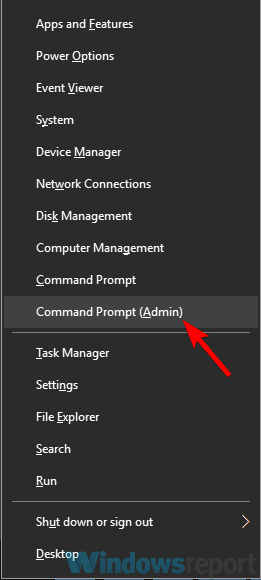
- Sekarang jalankan sfc / scannow perintah.
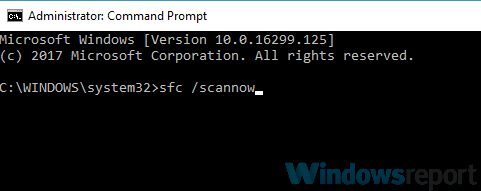
- Pemindaian SFC akan dimulai. Pemindaian ini dapat memakan waktu sekitar 15 menit, jadi jangan diganggu.
Setelah menyelesaikan pemindaian, periksa apakah masalahnya masih ada. Jika masalah tetap ada, atau jika Anda tidak dapat menjalankan pemindaian SFC, kami sarankan Anda menguji pemindaian DISM. Untuk melakukannya, cukup ikuti langkah-langkah ini:
- Buka Prompt Perintah sebagai administrator
- Sekarang masuk DISM / Online / Gambar Pembersihan / RestoreHealth perintah dan tekan Masuk untuk menjalankannya

- Pemindaian DISM sekarang akan mulai. Harap perhatikan bahwa pemindaian ini mungkin memakan waktu sekitar 20 menit, jadi jangan ganggu itu.
Setelah kedua pemindaian selesai, periksa untuk melihat apakah masalahnya masih ada.
Solusi 3 – Jalankan CHKDSK untuk memperbaikinya
Menggunakan CHKDSK untuk memperbaiki kesalahan ini adalah cara lain karena Anda dapat dengan mudah memperbaiki berbagai jenis kesalahan termasuk kesalahan seperti KERNEL_DATA_INPAGE_ERROR di Windows 10. Mari kita lihat bagaimana menjalankan perintah ini untuk memperbaiki kesalahan spesifik ini.
- Buka Prompt Perintah Sebagai administrator Untuk melihat bagaimana melakukannya dengan benar, lihat solusi kami sebelumnya.
- Saat prompt perintah terbuka, masukkan chkdsk / f: X dan tekan Masuk. Tentu saja, ganti X dengan huruf yang mewakili drive sistem Anda. Dalam kebanyakan kasus itu adalah C.
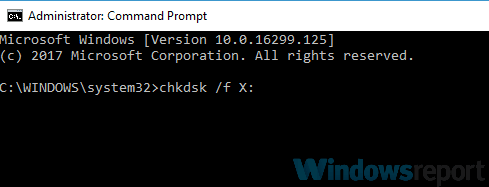
- Anda akan diminta untuk menjadwalkan pemindaian, jadi tekan Y untuk melakukannya
Sekarang Anda hanya perlu me-restart PC Anda dan membiarkannya memindai drive sistem. Proses ini dapat memakan waktu sekitar 20-30 menit, tetapi setelah Anda selesai, masalah tersebut harus diselesaikan sepenuhnya.
Solusi 4 – Perbarui driver Anda
Penyebab lain dari MULTIPLE_IRP_COMPLETE_REQUESTS mungkin adalah driver-nya. Terkadang masalah ini dapat disebabkan oleh driver yang sudah ketinggalan zaman, dan cara terbaik untuk menyelesaikan masalah adalah dengan memperbarui semua driver utama pada PC Anda.
Ini biasanya termasuk driver kartu grafis, jaringan, dan chipset Anda. Untuk melakukannya, cukup kunjungi situs web produsen perangkat keras Anda dan unduh driver terbaru untuk perangkat Anda. Melakukan ini secara manual bisa sedikit membosankan karena Anda perlu mengunduh setiap driver secara manual.
Namun, Anda dapat menggunakan alat seperti TweakBit Driver Updater untuk memperbarui semua driver Anda hanya dengan beberapa klik. Alat ini secara otomatis akan memperbarui driver untuk Anda, sehingga Anda tidak perlu mencarinya secara manual.
Setelah driver Anda diperbarui, periksa untuk melihat apakah masalahnya masih ada.
Solusi 5 – Hapus perangkat lunak yang bermasalah
Terkadang aplikasi pihak ketiga dapat mengganggu sistem Anda dan menyebabkan MULTIPLE_IRP_COMPLETE_REQUESTS kesalahan muncul. Menurut pengguna, aplikasi seperti LogMeIn Hamachi, AsRock dan EasyTune dapat menyebabkan masalah ini muncul.
Jika Anda menggunakan salah satu dari aplikasi ini, kami sarankan Anda menghapusnya dan memeriksa apakah itu menyelesaikan masalah. Meskipun Anda dapat menghapus aplikasi ini menggunakan aplikasi Pengaturan, kami sangat menyarankan agar Anda menggunakan perangkat lunak uninstall seperti Uninstaller Revo untuk menghapusnya
Perangkat lunak uninstaller dirancang untuk sepenuhnya menghapus semua file dan entri registri yang terkait dengan aplikasi yang Anda coba hapus. Akibatnya, aplikasi akan dihapus secara keseluruhan dan tidak akan ada file sisa yang tersedia untuk mengganggu sistem Anda.
Ketahuilah bahwa aplikasi lain juga dapat menyebabkan masalah ini, jadi pastikan untuk melakukan pemeriksaan terperinci terhadap sistem Anda.
Solusi 6 – Atur ulang BIOS Anda ke nilai default
Dalam beberapa kasus, pengaturan BIOS Anda dapat menyebabkan kesalahan MULTIPLE_IRP_COMPLETE_REQUESTS muncul. Ini biasanya disebabkan oleh pengaturan Anda, tetapi Anda dapat memperbaiki masalah hanya dengan mengatur ulang BIOS ke nilai default.
Ini cukup mudah dilakukan, dan Anda hanya perlu masuk ke BIOS dan memilih opsi untuk memuat pengaturan default. Prosedur ini dapat bervariasi tergantung pada versi BIOS yang Anda gunakan, jadi untuk melihat cara memasukkan dan mereset BIOS dengan benar ke nilai default, kami sarankan Anda berkonsultasi dengan manual motherboard Anda untuk instruksi terperinci.
Solusi 7 – Perbarui BIOS Anda
Cara lain untuk memperbaiki kesalahan MULTIPLE_IRP_COMPLETE_REQUESTS adalah memperbarui BIOS Anda. Sebelum kita mulai, kita harus menyebutkan bahwa memperbarui BIOS bisa menjadi prosedur yang berisiko, jadi jika Anda memutuskan untuk memperbaruinya, ingatlah bahwa Anda melakukannya dengan risiko Anda sendiri.
Kami telah menulis panduan singkat tentang cara memperbarui BIOS Anda, tetapi karena ini hanya panduan umum, kami sarankan Anda membaca manual motherboard Anda untuk instruksi terperinci tentang cara memperbarui BIOS Anda.
Pastikan untuk mengikuti instruksi dalam buku petunjuk dengan seksama untuk menghindari kerusakan permanen pada sistem Anda. Setelah BIOS Anda diperbarui, periksa untuk melihat apakah masalah teratasi.
Solusi ini setidaknya harus membantu Anda mengetahui apa yang sebenarnya salah dengan Windows Anda, dan dalam beberapa kasus, Anda juga dapat memperbaiki masalah ini. Windows Ini adalah sistem operasi yang rumit, membuatnya sulit untuk mengetahui apa sebenarnya yang menyebabkan semua masalah.
Pertanyaan yang Sering Diajukan: Baca lebih lanjut tentang Kesalahan MULTIPLE_IRP_COMPLETE_REQUESTS
- Apa kesalahan MULTIPLE_IRP_COMPLETE_REQUESTS?
Kesalahan MULTIPLE_IRP_COMPLETE_REQUESTS adalah kesalahan BSoD yang dapat disebabkan oleh berbagai alasan termasuk driver yang salah, hard drive yang rusak, pengaturan antivirus atau masalah perangkat lunak lainnya.
- Bagaimana saya bisa memperbaiki kesalahan MULTIPLE_IRP_COMPLETE_REQUESTS?
Ikuti langkah-langkah ini untuk menyelesaikan masalah ini: Periksa antivirus Anda, gunakan Pemeriksa File Sistem, jalankan CHKDSK, perbarui driver Anda, hapus perangkat lunak yang bermasalah, setel ulang BIOS Anda ke nilai default, dan akhirnya perbarui BIOS Anda.
- Dapatkah motherboard yang rusak menyebabkan BSOD?
Jawaban singkatnya adalah ya. Terutama, kesalahan BSoD disebabkan oleh masalah dengan perangkat keras Anda, jadi ya, kesalahan BSoD juga dapat disebabkan oleh motherboard yang rusak. Baca kode kesalahan pada layar hitam dan alamat kode kesalahan atau pesan tertentu untuk memodifikasi masalah.
Dari editor Note: Posting ini awalnya diterbitkan pada Oktober 2018 dan sejak itu telah diperbarui dan diperbarui pada April 2020 untuk memberikan kesegaran, ketepatan dan kelengkapan.

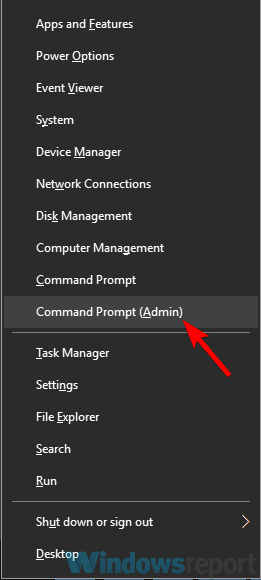
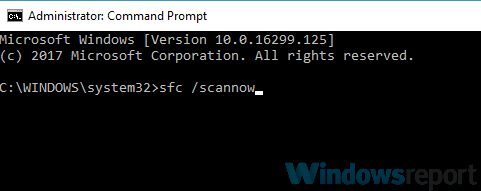

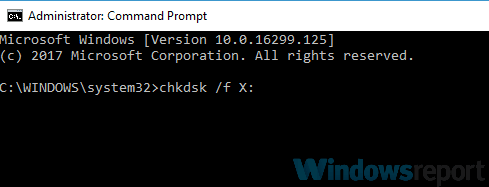
![Cara menginstal Stock ROM di Blaupunkt SL 04 [Official Firmware] 2](http://applexgen.com/wp-content/uploads/2020/04/Cómo-instalar-Stock-ROM-en-Blaupunkt-SL-04-Official-Firmware.jpg)